https://github.com/vhanla/winxcorners?tab=readme-ov-file
GitHub - vhanla/winxcorners: Hot corners for Windows 10 & 11
Hot corners for Windows 10 & 11. Contribute to vhanla/winxcorners development by creating an account on GitHub.
github.com
상단 링크로 깃허브 접속 후에 아래 캡처한 것처럼 파일을 다운로드합니다.
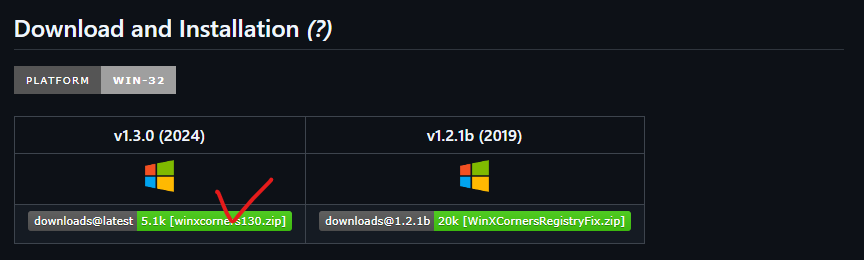
다운로드한 파일은 압축을 해제한 후 다음과 같은 파일을 실행합니다.

실행하면 윈도우에서 인증되지 않은 프로그램이네 어쩌네 할 텐데 그거 실행하는 걸로 하시면 트레이에 등록됩니다.

해당 아이콘을 클릭하면 아래와 같은 화면이 뜨는데 제 경우는 저렇게 설정하고 사용합니다.

즉 마우스를 우측 하단 모서리로 이동하면 전체 화면이 뜨게 되는 거죠.

맥처럼 부드럽지는 않아도 기능을 활용할 수 있어서 그간 불편함에서 해방되니 너무 좋습니다.
'Digital > Windows 7' 카테고리의 다른 글
| MKV와 thumbnails간의 충돌문제(탐색기 중지) 해결방법 (11) | 2009.09.01 |
|---|---|
| 윈도우 7 mkv 지원코덱(8.18) DivX labs - 64bit 지원 & ac3 출력개선 (0) | 2009.08.19 |
| 윈도우미디어센터의 screen aspect ratio(16:9 -> 4:3, 4:3 -> 16:9) 변환시키기 (1) | 2009.08.14 |
| 윈도우 7 단축키 中 몇 개 (0) | 2009.08.06 |
| 윈도우 7에서 mkv 포맷 완벽히 사용하기 - 미디어센터를 중심으로 (19) | 2009.08.06 |
| 윈도우 미디어 센터(MCE - Media Center Edition)에서 동영상 자막 처리 (0) | 2009.08.05 |
| onAir GT(USB형 HDTV 수신장비) 윈도우7 드라이버와 미디어센터 (6) | 2009.08.04 |
 windows 7 codec config.zip
windows 7 codec config.zip




 MatroskaSplitter.exe
MatroskaSplitter.exe









 VSFilter.dll
VSFilter.dll